Abschnitte der Website
Wahl des Herausgebers:
- So laden Sie einen intelligenten Assistenten für ein Android-Gerät herunter und konfigurieren ihn
- Optionen „Überall zu Hause“ und „Überall zu Hause in Russland“ MTS - Beschreibung, Kosten, Verbindung
- So stellen Sie ein Windows-Benutzerkennwort wieder her oder setzen es zurück
- So entfernen Sie Avast vollständig. Programm zum Entfernen von Avast
- Aliexpress-Mobilanwendung
- QWERTY- und AZERTY-Tastaturlayout Spezielle Versionen der Dvorak-Tastatur
- Insel Sao Vicente Insel Sao Vicente
- Die Regeln, die wir brechen. Ist es in Ordnung, die Ellbogen auf den Tisch zu legen?
- Welche USB-Sticks sind die zuverlässigsten und schnellsten?
- Anschließen eines Laptops an einen Fernseher über ein USB-Kabel zum Anschließen eines Laptops an einen VGA-Fernseher
Werbung
| Behebung möglicher PC-Hardwareprobleme. Fehlerbehebung bei Software und Hardware eines Personalcomputers |
|
Vielleicht kennt jeder Computerbenutzer Probleme mit seinem Gerät. Probleme können sich in einer allgemeinen Verlangsamung äußern, Softwarefehler oder Bluescreens. Das erste, was einem in den Sinn kommt, wenn man mit einem Computer konfrontiert wird, der nicht richtig funktioniert, ist, zu versuchen, das Problem selbst zu beheben. Und in diesem Moment stellt sich eine grundsätzliche Frage, ohne Antwort lässt sich das Problem nicht lösen. Liegt das Problem in der Hardware oder Software? Tatsache ist, dass beide Ursachen zu denselben äußeren Symptomen führen können, beispielsweise zu „Blue Screens of Death“. Wir werden versuchen, typische Situationen im Zusammenhang mit typischen Computerproblemen zu klären. Langsamer Computer  Tatsächlich kommt es nur in seltenen Fällen vor, dass die Hardware zu Verlangsamungen führt. Beispielsweise kann eine überhitzte CPU beim Abkühlen zu Stottern führen. In den meisten Fällen dürfte der Übeltäter in der Software zu finden sein. Möglicherweise hat der Benutzer „verfälschte“ Treiber oder zu viel Software installiert, die gleichzeitig mit dem Start des Betriebssystems startet, oder die Software ist einfach infiziert. Wenn Sie in diesem Fall die Ursache herausfinden, können Sie unnötige Verschwendung vermeiden. Schließlich sind die meisten damit verbundenen Probleme Softwareteil Computer, Sie können es selbst lösen. « Blauer Bildschirm des Todes»  „Blue Screen of Death“ (BSoD) ist die wohl häufigste Fehlermeldung der Weltgeschichte. Erstens tritt es in der Regel unerwartet auf und bringt unvermeidlichen Datenverlust mit sich, da alles möglich ist Betriebssystem Nach einem Fehler neu starten. Zweitens kann das Erscheinen eines Bluescreens entweder durch einen Hardware- oder Softwarefehler verursacht werden. Das Betriebssystem speichert Informationen über die Fehlerursache auf der Festplatte und gibt einen Fehlercode an. Um die Dateien anzuzeigen, die Daten über die Ursache des Bluescreens speichern, können Sie das Programm „ BlueScreenView" Wenn Sie gerade einen der Treiber aktualisiert haben und dann auf das beschriebene Problem gestoßen sind, liegt die Ursache höchstwahrscheinlich im Softwareteil. In diesem Fall müssen Sie die Software entfernen, die Ihrem System Schaden zufügt. Es besteht jedoch die Möglichkeit, dass das Problem an der Hardware liegt und Sie möglicherweise qualifizierte Hilfe benötigen. Computer bootet nicht 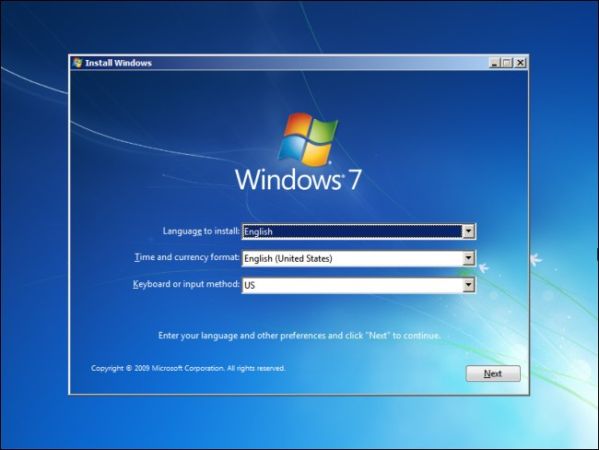 Wenn das Betriebssystem überhaupt nicht startet, sollten Sie versuchen, es wiederherzustellen, z. B. mit Installationsdiskette Windows. Dadurch wird der Softwarefehler behoben. Wenn Sie jedoch erneut auf ein Hindernis stoßen, sollten die Ursachen höchstwahrscheinlich in der Hardware gesucht werden. Wenn das Betriebssystem startet, dann aber einfriert, können Sie versuchen, es auszuführen Abgesicherter Modus. Es vermeidet das Laden herkömmlicher Hardwaretreiber und Software. Wenn das Betriebssystem im abgesicherten Modus gestartet ist und stabil funktioniert, sollten Sie die zuletzt installierte Software entfernen und Ihren Computer auf Fehler überprüfen Schadsoftware. Wenn das Betriebssystem nach diesen Schritten im normalen Modus startet und stabil zu arbeiten beginnt, haben Sie das Softwareproblem behoben. Andernfalls ist, wie Sie vielleicht vermuten, die zugrunde liegende Hardware der Übeltäter. Um es Ihnen noch einfacher zu machen, das Problem von Abstürzen auf Ihrem Computer zu erkennen, werden wir sie auflisten mehrere typische Symptome die entstehen, wenn verschiedene Hardwaresysteme ausfallen. Die meisten anderen Probleme entstehen durch Softwareverstöße. Sie können die Ursachen von Fehlern finden, indem Sie versuchen, Ihren Computer auf Malware zu überprüfen oder ihn komplett neu zu installieren. Denken Sie vor allem daran, dass der Löwenanteil der Probleme mit Ihrem Computer ohne professionelles Eingreifen und Austauschen der Geräte gelöst werden kann. 2.3.1. Die wichtigsten Arten von Fehlern und das Prinzip des Umgangs mit ihnenAlle Störungen, die aus dem einen oder anderen Grund in einem PC auftreten oder seinen Betrieb beeinträchtigen, werden durch Fehler verursacht, die sich in die folgenden Haupttypen einteilen lassen: Fehler in Programmen;
Aufschlussreich Fehler in Programmen besteht darin, dass das Erkennungssystem Verstöße gegen formalisierte Aktionen seitens des Programms erkennt, die das Auftreten von Fehlern in den Berechnungen zur Folge haben. Zu solchen Verstößen zählen beispielsweise der Zugriff auf ungültige oder verbotene Adressen, das Auftreten ungültiger Betriebscodes usw., also alles, was irgendwie formalisiert und im Erkennungssystem mit der Möglichkeit versehen werden kann, diese formalen Anforderungen zu überprüfen. Offensichtlich ist ein solcher Schutz nur in der Lage, elementare Fehler im Programm zu erkennen, da es schwierig ist, sie ausreichend zu erstellen einfaches System Erkennen von Fehlern in der Logik der Problemlösung. Fehler dieser Art werden von den Programmierern selbst oder von Bedienern, die das Programm gemäß den Anweisungen ausführen, leichter erkannt als von der Maschine. Bedienerfehler sind schwer vorhersehbar. Ein Bediener kann das falsche Programm starten, ganz zu schweigen von anderen „kleineren“ Fehlern – dem Drücken der falschen Taste, der Übertragung der Kontrolle an die falsche Stelle usw. Die ganze Komplexität des Problems liegt in der Tatsache, dass die Ursache von Bedienerfehler sind nicht nur und nicht so sehr Unaufmerksamkeit, sondern eine Zunahme der Ermüdung bei der Arbeit und seines inneren Zustands. Die Forschung der letzten Jahre zeigt deutlich, dass dem Problem der Erhöhung der Zuverlässigkeit des Faktors Mensch in Steuerungssystemen unterschiedlicher Komplexität und Zweckbestimmung besondere Aufmerksamkeit gewidmet werden muss. Die Wirksamkeit von Mensch-Maschine-Systemen nimmt stark ab, wenn die Fähigkeit des Bedieners, die ihm übertragenen Aufgaben zu bewältigen, abnimmt. Die Fähigkeit eines menschlichen Bedieners, seine Aufgaben für eine bestimmte Zeit rechtzeitig und genau auszuführen, wird von vielen Faktoren beeinflusst, von denen vielleicht die psychophysischen Merkmale, die seinen Zustand bestimmen, die wichtigsten sind. Daher ist die Möglichkeit, Fehler des Bedieners zu beseitigen, sowohl mit der Schaffung optimaler Bedingungen für seine Arbeit als auch mit der Formalisierung der Handlungen des Bedieners verbunden, die es ermöglicht, Kriterien für die Bewertung dieser Handlungen einzuführen. Es bleibt jedoch ein ungelöstes Problem, zu bestimmen, welcher Teil der Aktivitäten des Betreibers zur Fehlererkennung formalisiert werden kann. Datenfehler in den Speicher geschrieben und gespeichert werden, werden durch eine Fehlerkorrekturschaltung vor der Aufzeichnung oder durch Wiederherstellung der Informationen im Speicher nach dem Empfang von Fehlersignalen beseitigt. Hierzu Hintergrundinformationen bestimmte Zeit gespeichert, um eine Korrektur empfangener Daten zu ermöglichen, die aufgrund eines Fehlers verfälscht wurden. In einigen Maschinen werden Informationen mit redundanten Bits gespeichert, was die Korrektur erleichtert. Es gibt verschiedene Codes, die in den Speichergeräten von Computern verwendet werden. Fehler bei der Informationsübertragungüber Kommunikationskanäle ähneln Fehlern in Speichergeräten. Diese Fehler werden während der Übertragung korrigiert (mithilfe spezieller Korrekturcodes) oder die Informationen werden im Speicher wiederhergestellt (normalerweise durch erneute Übertragung fehlerhaft empfangener Daten). Wenn Fehler in auftreten Logikschaltungen Bei einem einzelnen Fehler wird die Maschine neu gestartet. Bei wiederholtem oder anhaltendem Fehler wird das System repariert oder neu konfiguriert (Ausnahme). defektes Gerät unter Beibehaltung der weiteren Funktionalität des Systems). Wenn Fehler entstehen in den Regelkreisen selbst, dann muss der Bediener selbst die weitere Betriebsart wählen. Sollte jedoch die Notwendigkeit bestehen, die Berechnungen fortzusetzen, muss er bedenken, dass die Maschine für diesen Zeitraum ohne Schutz ist. Es gibt zwei Arten von Fehlfunktionen von Steuerkreisen: das Auftreten eines falschen Fehlersignals und das Fehlen eines Signals, wenn im gesteuerten Stromkreis ein Fehler auftritt. Störungen der zweiten Art von Steuerkreisen stellen eine größere Gefahr dar als das Auftreten falscher Fehlersignale. Daher werden Steuerkreise entweder regelmäßig mit einem Testprogramm überprüft oder, wenn ein bestimmter Steuerkreis nicht von einem solchen Test abgedeckt werden kann, werden sie dupliziert. Störungen in Energiesystemen,Kühlung oder mechanische Geräte einer Maschine können zu fehlerhaften Ergebnissen führen, ähnlich wie bei Fehlern in Logikschaltungen. In diesem Fall muss die Maschine gestoppt und die Störung behoben werden. Fehler in Energie- und Kühlsystemen werden mithilfe von Sensoren und Steuergeräten erkannt. Fehler an den mechanischen Geräten einer Maschine sind schwieriger zu erkennen, daher ist die wichtigste Garantie für ihre Leistung die rechtzeitige Durchführung vorbeugender Reparaturen und die Aufrechterhaltung eines technisch einwandfreien Zustands dieser Geräte. 2.3.2. Grundlegende Anweisungen zur FehlerbehebungVor der Fehlerbehebung müssen Sie eine Reihe von Schritten durchführen, die es Ihnen ermöglichen, die Fehlerquelle zu lokalisieren.
Probleme beim POST-Durchführen Beim Einschalt-Selbsttest treten Fehler am häufigsten aufgrund einer falschen Konfiguration auf Hardware. Wenn Sie einen POST-Fehler erhalten, überprüfen Sie Folgendes:
Hardwareprobleme nach dem Booten Manchmal treten Probleme auf, nachdem das System gestartet wurde, ohne dass die Hardware oder Software geändert wurde. Um solche Fehler zu beheben, befolgen Sie eine Reihe von Schritten.
Softwareprobleme Software (insbesondere neuere Software) kann Fehler verursachen. Am häufigsten geschieht dies aufgrund der Inkompatibilität zwischen Software und Hardware.
Probleme mit Adaptern Probleme mit Adaptern treten am häufigsten auf falsche Installation oder Ressourcenzuweisung (Interrupts, DMA-Kanal und E/A-Adressen). Stellen Sie außerdem sicher, dass dieser Adapter auf die höchste Stufe eingestellt ist neueste Version Treiber, der dem Betriebssystem bekannt ist. Das Einreichen Ihrer guten Arbeit in die Wissensdatenbank ist ganz einfach. Nutzen Sie das untenstehende FormularStudierende, Doktoranden und junge Wissenschaftler, die die Wissensbasis in ihrem Studium und ihrer Arbeit nutzen, werden Ihnen sehr dankbar sein. Ähnliche DokumenteFünf die besten Hersteller Multifunktionsgeräte, deren Schaltung und Funktionsprinzip. Wartung Gerätedaten: Anschluss an einen Computer, Gebrauchsanweisung. Mögliche Störungen und Möglichkeiten zu deren Beseitigung, Diagnoseschritte. Kursarbeit, hinzugefügt am 22.04.2014 Arten von Systemeinheiten. Stromstörungen zentraler Prozessor, ihre Symptome und Methoden zur Beseitigung. Merkmale des Monitor-Netzteils. Ursachen für Fehlfunktionen der Festplattenhardware, Art ihres Auftretens und Methoden zur Beseitigung. Dissertation, hinzugefügt am 09.06.2014 Haupttypen Peripheriegeräte in Personalcomputern. Klassifizierung von Peripheriegeräten. Geräte zur Eingabe, Ausgabe und Speicherung von Informationen. Übertragen von Informationen mithilfe von Peripheriegeräten. Organisation von Netzwerken auf Basis von Software. Test, hinzugefügt am 11.11.2014 Theoretische Analyse wissenschaftlicher, technischer und methodischer Literatur zu Gerätekühlsystemen Personalcomputer. Entwurf und Herstellung von Kühlsystemen für Personalcomputergeräte. Technologie-Unterrichtspläne und -szenarien. Kursarbeit, hinzugefügt am 05.12.2008 Hardware-Fehlerbehebung Computersysteme. Zusammenbau der Systemeinheit und Anschluss von Peripheriegeräten. Konfiguration und BIOS-Einstellung. Vorbereiten der Festplatte für den Einsatz. Installation im Operationssaal Windows-Systeme 98. Praxisbericht, hinzugefügt am 21.02.2010 Computer im menschlichen Leben. Persönliches Computergerät. Der Aufbau seiner Einzelteile, die Beschreibung der Funktionsgeräte und eine Reihe von Leistungsmerkmalen. Praktische Empfehlungen zum Zusammenbau eines Computers. Gewährleistung der Bedienersicherheit. Kursarbeit, hinzugefügt am 17.12.2009 Komponenten eines Computers. Anschließen von peripheren Ein- und Ausgabegeräten an einen PC: Tastatur, Maus, Scanner, Webcam, Modems, Monitor, Drucker, Multimedia-Projektor, Audiosystem. Das Verfahren zum Einrichten und Installieren von Treibern. Test, hinzugefügt am 09.12.2013 Zusammensetzung und Begründung für die Auswahl von PC-Komponenten (Prozessor, Motherboard, Komponenten und Peripheriegeräte), Anforderungen an diese und Eigenschaften. Blockdiagramm Computer, seine Software und Kostenberechnung. Test, hinzugefügt am 12.02.2015 Die Ursache für einen Hardwarefehler kann bekanntlich entweder ein Komplettausfall des Geräts oder ein Teilausfall eines seiner Module sein, was auf die Notwendigkeit hinweist, das gesamte Gerät auszutauschen. Fällt das Gerät komplett aus, ist das Ergebnis mit bloßem Auge sichtbar. Am häufigsten abgelehnt Festplatten Und optische Laufwerke(da ihr Design bewegliche mechanische Teile enthält), steht RAM an zweiter Stelle, gefolgt von Grafikkarten und anderen Erweiterungskarten. Am zuverlässigsten sind der Prozessor und das Motherboard. Allerdings ist alles relativ und wird von der Qualität des Geräts bestimmt, die direkt vom Hardwarehersteller abhängt. Es ist kein Geheimnis, dass die Ausfallwahrscheinlichkeit „reinrassiger“ Computer von Intel und HP viel geringer ist als die eines Computers, der in einem Keller von einer unbekannten Computerfirma aus taiwanesischen Komponenten zusammengebaut wird.
23.3.1. Festplattenausfälle Der Grund für den Ausfall einer Festplatte liegt in unzuverlässiger Elektronik oder minderwertigen Medien ( Magnetplatten, auf dem tatsächlich Informationen gespeichert sind). Tatsächlich ist es nicht so wichtig, was genau an der Festplatte defekt ist; Sie müssen dennoch eine neue kaufen, da eine Reparatur einer fehlerhaften Festplatte praktisch unmöglich ist, insbesondere unter behelfsmäßigen Bedingungen. Manchmal ist es immer noch möglich, Informationen wiederherzustellen, dies muss jedoch in Labors erfolgen, die mit spezieller Ausrüstung ausgestattet sind. Es gibt nur wenige Unternehmen, die sich mit der Datenwiederherstellung von Festplatten befassen, und ihre Dienste sind ziemlich teuer. Um also nicht doppelte Gebühren zahlen zu müssen (z neue hart Festplatte und zum Wiederherstellen von Informationen von der alten), Erstellen Sie regelmäßig Backups. Dazu schreiben Sie wichtige Daten einfach auf eine CD oder DVD oder noch besser auf externe USB-Festplatten (Letztere sind immer noch teuer, aber auch am bequemsten). Dann bewahren Sie die Backups am besten an einem sicheren Ort auf, beispielsweise in einem Safe, falls Sie einen haben. Die Festplatte kann sich allmählich verschlechtern. Vorläufer eines Totalausfalls sind in der Regel „kaputte“ Blöcke, die sich durch Blockaden beim Schreiben oder Lesen von Daten äußern. Wenn das System keine Informationen aus einem solchen Sektor lesen kann, wird auf der Konsole eine entsprechende Meldung angezeigt. Wenn Sie vermuten, dass der Grund das Vorhandensein „fehlerhafter“ Sektoren ist, überprüfen Sie Ihre Festplatte mit dem Programm „badblocks“. Wenn sich Ihre Befürchtungen bestätigen, erstellen Sie sofort eine Sicherungskopie aller Daten, die noch von der Festplatte gelesen werden können, da Ihre Festplatte jetzt unvorhersehbar ist – sie kann noch sechs Monate oder ein Jahr lang funktionieren oder morgen oder sogar in ausfallen eine Stunde. Kaufen Sie danach eine neue Festplatte (nämlich eine neue, keine andere gebrauchte) und stellen Sie die Informationen wieder her Sicherungskopie, und versuchen Sie, die alte Festplatte zu verkaufen, solange sie noch funktioniert. 23.3.2. Speicherfehler Wenn es während des Systemstarts zu einem vollständigen RAM-Ausfall kommt (insbesondere beim Computer, nicht bei Linux, da Linux nicht bootet), hören Sie einen langen Piepton aus dem Systemlautsprecher. Dies ist ein Signal dafür, dass es an der Zeit ist, das RAM-Modul zu wechseln, aber beeilen Sie sich nicht, dies sofort zu tun. Möglicherweise haben Sie das Modul beim Zerlegen/Zusammenbauen der Systemeinheit berührt – nehmen Sie es heraus, wischen Sie den Staub ab, reinigen Sie die Kontaktgruppen mit einem Radiergummi, schütteln Sie die Pellets ab und bauen Sie es wieder ein. Wenn dies nicht hilft, versuchen Sie, das Modul in einem anderen Steckplatz zu platzieren. Im Falle eines Totalausfalls erhalten Sie einen neuen Schlüsselbund (Sie haben erraten, welcher). Wenn Sie sich mit Hardware nicht besonders auskennen, wählen Sie, um keinen Fehler zu machen neues Modul„nach dem Bild und Gleichnis“ des alten und nehmen Sie es mit in den Laden. Booten von der Distribution Ubuntu-Diskette das dem Buch beiliegt, können Sie das Programm aufrufen memtest86(Abb. 23.1), um die Speichermodule des Computers zu überprüfen – was ist, wenn es Zeit ist, sie auszutauschen?
Lass das System werde die Prüfung bestehen Speicher bis zum Ende (ja, du musst warten). Aber es kann Ihnen später viel Zeit sparen. Ich erinnere mich, dass meine Freunde mir einen Laptop mit vorinstalliertem Vista (übrigens auch HP) mitbrachten – nach dem Laden zeigte der Computer einen „Bluescreen“ an. Versuche, das System wiederherzustellen, brachten keine Ergebnisse und ich habe versucht, die RTM-Version von Windows 7 auf diesem Computer zu installieren. Das System wollte jedoch nicht installieren – während des Kopiervorgangs der Dateien erschien eine Fehlermeldung über den Schaden zu den Vertriebsmedien. Aber auf anderen Computern wurde das System ganz normal von dieser Diskette installiert! Ähnlich verhält es sich mit der Windows XP-Distribution. Ich habe den ganzen Tag an diesem Laptop herumgebastelt, aber nichts erreicht. Am nächsten Tag beschloss ich, Linux darauf auszuprobieren. Die LiveCD startete ohne Probleme. Ich habe angefangen, den Inhalt der gesamten LiveCD auf die Festplatte zu kopieren – Kopierfehler. Ich begann zu vermuten, dass es ein Problem gab DVD-Laufwerk oder sogar eine Festplatte... Und dann habe ich gestartet memtest. Und ich entdeckte, dass sich herausstellte, dass ein RAM-Modul „kaputt“ war. Also, wenn ich rannte memtest Ganz am Anfang und ein paar Stunden damit verbracht, den Speicher zu überprüfen, müsste ich das „native“ Vista nicht abreißen, sondern einfach das Speichermodul austauschen. 23.3.3. Grafikkartenfehler Wenn die Grafikkarte ausfällt, ertönt der Ton BIOS-Signal(von AWARD) wird so aussehen – eins lang und zwei kurz. Wenn Sie ein BIOS eines anderen Unternehmens haben, ist es an der Zeit, im Motherboard-Handbuch über die Signaltöne zu lesen. Ein kompletter Ausfall einer Grafikkarte kommt selten vor und ist in der Regel auf eine Überhitzung beim Video-Übertakten zurückzuführen, die meist vom Benutzer selbst verschuldet ist. In den meisten Fällen kann die Ursache des Fehlers ein unvollständiger Kontakt der Grafikkarte mit dem AGP- oder PCI-Express-Bussteckplatz sein (ich gehe davon aus, dass Sie nicht mehr „nur“ PCI-Video haben). Ziehen Sie die Karte aus dem Steckplatz, reinigen Sie die Kontakte und stecken Sie sie vorsichtig wieder ein. Dasselbe muss mit dem Monitorstecker erfolgen. Schalten Sie nun Ihren Computer ein. Alles in Ordnung? Andernfalls müssen Sie eine neue Grafikkarte kaufen. 23.3.4. Motherboard- und Prozessorfehler Normalerweise führt der Ausfall einer dieser Komponenten zur Beschädigung der zweiten, es gibt jedoch Ausnahmen, sodass Sie den Computer zur Diagnose in eine Werkstatt bringen müssen. Wenn Sie ein ähnliches Motherboard und denselben Prozessor haben, können Sie natürlich alles selbst überprüfen. Obwohl ich das an deiner Stelle nicht tun würde – was ist, wenn dein Motherboard defekt ist und der Prozessor deswegen ausgefallen ist? Dann riskieren Sie, ein weiteres zu ruinieren. Die Ursache für einen Hardwarefehler des Motherboards und/oder des Prozessors kann ein Stromstoß oder eine einfache Überhitzung sein, wenn die Elektronik keine Zeit hatte, den Computer auszuschalten. Aber im Fall von Hauptplatine Auch ein Softwarefehler ist möglich – Ausfall des BIOS. Dann hilft es, das BIOS mit einem Programmierer neu zu schreiben. Dieses Verfahren ist kostengünstig. Wenden Sie sich an das Geschäft, in dem Sie den Computer gekauft haben. Dort wird Ihnen auf jeden Fall geholfen. Eine solche Störung zu „behandeln“ ist deutlich günstiger als der Kauf eines neuen Mainboards.
23.3.5. Diagnose von Hardwarefehlern mithilfe des Kernels Wenn beim Laden bzw Linux funktioniert es gab einen ernsten Hardwarefehler(außer bei Ausfällen des Video-Subsystems), gerät der Kernel in Panik (dies ist der Kernel-Betriebsmodus - Panikmodus, wenn das gesamte System stoppt) und Sie sehen eine Meldung auf dem Display, die die wahrscheinliche Ursache des Fehlers angibt. Wenn der Fehler nicht kritisch ist und die Arbeit fortgesetzt werden kann, wird auch eine Fehlermeldung auf der Konsole ausgegeben und in das Protokoll /var/log/messages geschrieben. Bei einigen Distributionen wird es möglicherweise in eine der Dateien im Verzeichnis /var/log/kern.log geschrieben (abhängig von der Art der Meldung: Warnung, Fehler usw.). Während des Bootens werden Kernel-Meldungen so schnell auf dem Bildschirm angezeigt, dass Sie nicht immer Zeit haben, sie anzusehen. Dies kann jedoch nach dem Booten mit dem folgenden Befehl erfolgen: Oder Sie können es einfach in einem beliebigen öffnen TexteditorÖffnen Sie die Datei /var/log/dmesg und sehen Sie sich deren Inhalt an. Jeder Computerbenutzer ist mindestens einmal in seinem Leben auf die Tatsache gestoßen, dass sein . Es ist hübsch häufiges Problem, was bei jedem Schritt auftritt. Aber was ist der Grund dafür, wo liegt er? Ein Einfrieren kann entweder auf einen Softwarefehler zurückzuführen sein oder irgendwo in der Hardware versteckt sein. Hardware-Gründe lassen sich beispielsweise recht einfach beseitigen und sind die offensichtlichsten. Sie können sich mit den häufigsten Ursachen vertraut machen Computer friert ein in der Tabelle unten. Aber leider kommen Softwarefehler (oder „Störungen“, wie sie auch genannt werden) viel häufiger vor, die dazu führen können, dass Ihr Computer einfriert, und die Behebung solcher Probleme kann viel aufwändiger sein als bei der vorherigen Art. Und alles hängt damit zusammen, dass die Installation sehr schwierig ist, weshalb das Programm so etwas anfängt. Darüber hinaus kann das Einfrieren im Gegensatz zu Hardware-Gründen ein eher instabiles Phänomen sein und möglicherweise auf das Zusammenwirken verschiedener Faktoren zurückzuführen sein. Dies ist die Hauptschwierigkeit bei der Diagnose und Beseitigung solcher Fehler. Ihr Computer ist eingefroren – was tun?Und so geschah es, dass der Computer einfror. Machen Sie zunächst eine Pause, drücken Sie nichts und versuchen Sie nicht, etwas zu starten, sondern geben Sie Ihrem PC die Möglichkeit, die auf ihn geladenen Aufgaben selbstständig zu erledigen. Denn wenn Sie versuchen, zusätzliche Maßnahmen zu ergreifen, können Sie die Situation nur verschlimmern. Nun, zweitens friert der Computer möglicherweise überhaupt nicht ein, sondern „denkt“ einfach darüber nach, eine schwierige Aufgabe auszuführen. Dies ist insbesondere dann möglich, wenn Sie einen eher schwachen Computer haben. Geben Sie ihm daher die Möglichkeit, das Problem zu lösen. Vielleicht reicht das und in einer Minute ist alles „entladen“. Sie können die Reaktion des PCs auf äußere Faktoren zusätzlich überprüfen, indem Sie die Feststelltaste drücken. Wenn die Anzeige auf der Tastatur aufleuchtet, ist dies möglicherweise kein Einfrieren, sondern der Computer „denkt“. Wenn nichts passiert, ganz lange Zeit oder gar keine Reaktion auf CapsLock erfolgt, dann müssen Sie die Tastenkombination verwenden, die den Task-Manager aufruft: durch Drücken von Strg+Alt+Entf. Danach tun Sie eine Minute lang nichts und wenn sich unser Dispatcher nicht öffnet, müssen Sie nur noch auf klicken Systemeinheit Klicken Sie auf die Schaltfläche „Zurücksetzen“, mit der der Computer zwangsweise neu gestartet wird. Wenn nach einer kurzen Wartezeit der Dispatcher geöffnet wird, suchen Sie darin nach dem Prozess, der die größte Prozessorzeit beansprucht. Sie können ihn anhand des größten Werts in der Spalte „CPU“ ermitteln, ihn dann auswählen und auf die Schaltfläche „Prozess beenden“ klicken . Nach einer Minute kehrt der andere Computer zu zurück normaler Betrieb. Es wird weiterhin empfohlen, die Schaltfläche zum Neustarten des Computers zu verwenden, die sich im Startmenü neben der Schaltfläche zum Herunterfahren des Computers befindet. Dies ist ein korrekterer Neustart, nach dem alles schneller funktioniert. Immer, meistens die beste Lösung heißt, ein wenig zu warten und den Computer „denken“ zu lassen. Die Wahrscheinlichkeit ist sehr hoch, dass er in ein paar Minuten wieder normal funktioniert. Beeilen Sie sich nicht, sofort die Reset-Taste an der Systemeinheit zu drücken, beurteilen Sie die Situation und denken Sie darüber nach mögliche Gründe Einfrieren. Denken Sie daran, was Sie zuvor getan haben, welche Programme Sie installiert haben. Manchmal kann es aufgrund falscher Angaben zu Störungen kommen installierte Treiber, was von Zeit zu Zeit zum Einfrieren führt. Es kommt sogar vor, dass Sie nichts getan haben, der Computer jedoch plötzlich eingefroren ist. Im Folgenden werden wir uns die einzelnen Fälle genauer ansehen. Windows startete und fror einWährend des Bootvorgangs friert Windows ein und es passiert nichts weiter, oder es erscheint Fataler Fehler. Drücken Sie in diesem Fall die Reset-Taste an der Systemeinheit und drücken Sie vor dem Starten des Betriebssystems nach dem Neustart die Taste F8. Es öffnet sich ein Menü, in dem Sie die Option zum Laden der letzten erfolgreichen Systemkonfiguration nutzen müssen. Normalerweise hilft das und dann funktioniert alles normal. Und wenn das Betriebssystem nicht startet und nicht einmal ein Windows-Logo zu sehen ist, dann haben wir schon Probleme mit der Festplatte. Wir führen folgende Aktionen durch:
Überprüfen Sie die Festplatte dann regelmäßig. Wenn neue fehlerhafte Sektoren auftreten, müssen Sie die Festplatte durch eine neue ersetzen. Wenn es nach dem Starten eines bestimmten Programms einfriertWenn Sie mit der Beobachtung beginnen, müssen Sie sicherstellen, dass dies mit ihr zusammenhängt. Dies kann sich aber auch bei allen ähnlichen Programmen äußern. In diesem Fall kann das Problem mit dem Treiber zusammenhängen. Schauen wir uns das Beispiel Spiele an: Nur ein Spiel startet nicht oder friert ein, aber alle anderen funktionieren. Hier können Sie eines von zwei Dingen tun:
Wenn beim Starten eines Spiels auf Ihrem PC Störungen auftreten, liegt höchstwahrscheinlich ein Problem mit dem Treiber (oder dessen Fehlen) für Ihre Hardware vor. Die Aktionen in diesem Fall können Sie der Tabelle entnehmen.
Die Hardwarekonfiguration änderte sich und alles begann einzufrierenDies bedeutet, dass Sie die Parameter im SETUP-BIOS geändert oder die Verbindung von Komponenten geändert haben, die sich in der Systemeinheit befinden, und alles begann einzufrieren. Hier sollten Sie sich daran erinnern, was Sie getan haben, bevor die PC-„Störungen“ begannen. Welche Komponenten wurden in der Systemeinheit angeschlossen oder getrennt. Auch nach dem Neuanordnen einiger Platinen kann es zu Einfrierungen kommen. Versuchen Sie, sie wieder an ihren Platz zu bringen. Alles sollte funktionieren. Wenn sich an den Einstellungen etwas geändert hat, müssen Sie in diesem Fall die vorherige Konfiguration wiederherstellen. Und wenn Sie sich nicht mehr genau daran erinnern, was Sie geändert haben, oder es sogar aus Versehen geschehen ist. Verwenden Sie den Befehl, um die Einstellungen auf die Standardeinstellungen zurückzusetzen: SETUP-Standardeinstellungen laden. Jetzt funktioniert der Computer normal. Das Programm wurde deinstalliert, aber der Computer friert weiterhin einEs gibt eine solche Situation: Sie haben ein Programm auf Ihrem PC installiert, aber dadurch begann alles einzufrieren. Natürlich wurde dieses Programm sofort entfernt. Aber hier liegt das Problem: Der Computer friert ständig ein! Dies kann passieren, wenn bei der Deinstallation nicht alle Programmkomponenten entfernt wurden. Hier müssen Sie die Systemwiederherstellung verwenden: Gehen Sie zu Start, Alle Programme, suchen Sie den Standardordner und den Systemordner darin und wählen Sie dann aus |
Beliebt:
Neu
- Optionen „Überall zu Hause“ und „Überall zu Hause in Russland“ MTS - Beschreibung, Kosten, Verbindung
- So stellen Sie ein Windows-Benutzerkennwort wieder her oder setzen es zurück
- So entfernen Sie Avast vollständig. Programm zum Entfernen von Avast
- Aliexpress-Mobilanwendung
- QWERTY- und AZERTY-Tastaturlayout Spezielle Versionen der Dvorak-Tastatur
- Insel Sao Vicente Insel Sao Vicente
- Die Regeln, die wir brechen. Ist es in Ordnung, die Ellbogen auf den Tisch zu legen?
- Welche USB-Sticks sind die zuverlässigsten und schnellsten?
- Anschließen eines Laptops an einen Fernseher über ein USB-Kabel zum Anschließen eines Laptops an einen VGA-Fernseher
- Änderung der Steam-Oberfläche – von einfachen Bildern bis zur gesamten Darstellung auf dem Bildschirm Neues Steam-Design







